Le plugin d’accessibilité web installe un widget sur votre site qui permet aux utilisateurs de personnaliser votre site selon leurs besoins.
Installer l’accessibilité web
Web Accessibility est un plugin WordPress qui s’installe depuis l’administration WordPress.
Pour installer Web Accessibility :
- Depuis l’administration WordPress, accédez à Extensions>Ajouter.
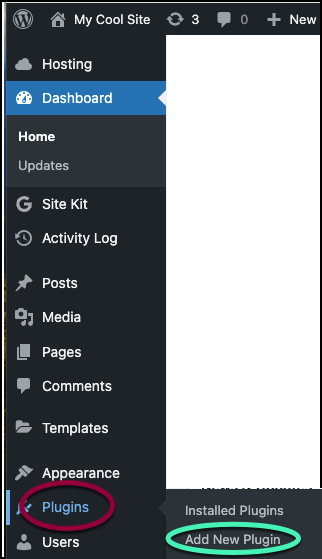
Le répertoire des extensions apparaît.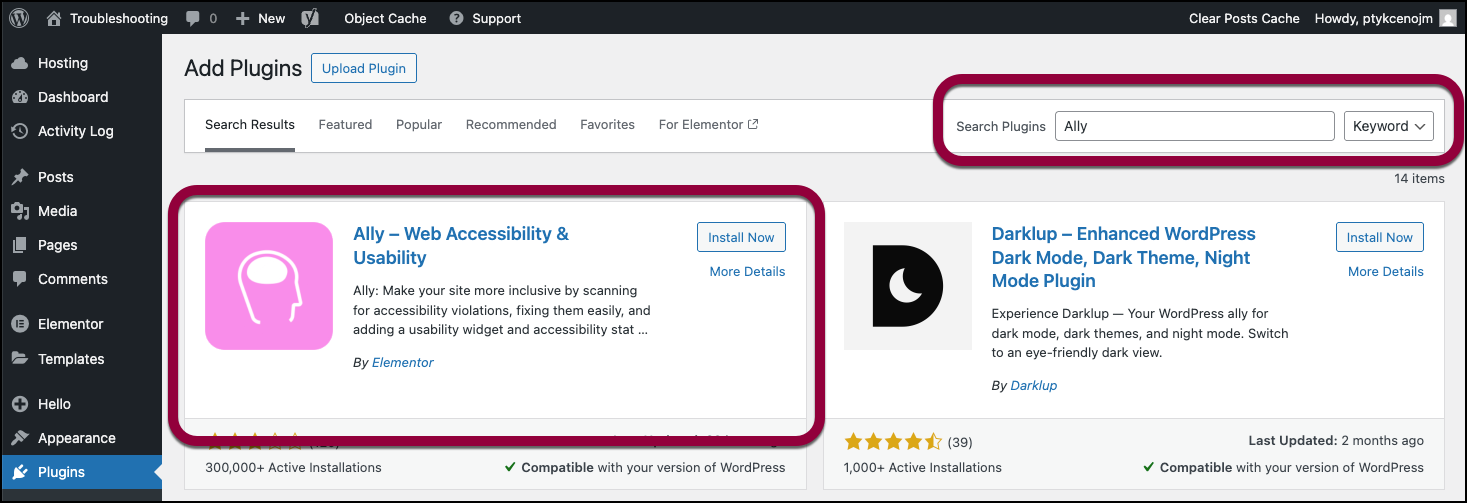
- Dans la barre de recherche, saisissez Ally.
- Localisez Ally par elementor.
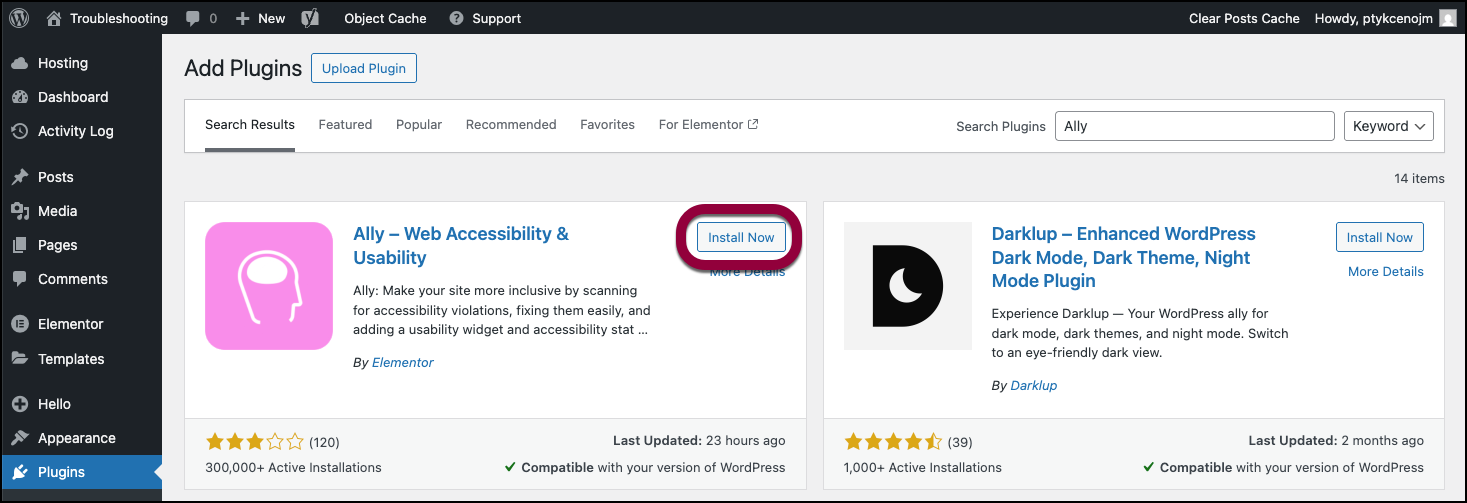
- Dans la carte du plugin Ally, cliquez sur Installer maintenant.
- Une fois le plugin installé, cliquez sur Activer.
Web Accessibility est installé sur votre site et peut maintenant être trouvé dans le panneau d’administration WordPress.
Note
Ally n’analyse pas votre site tant que vous n’activez pas une analyse. Pour plus de détails, consultez Analyser vos pages pour les problèmes d’accessibilité.
Vous devez maintenant connecter le plugin à votre compte.
Connecter l’accessibilité web
Avant d’utiliser Web Accessibility, vous devez créer et connecter votre compte.
Pour créer et connecter votre compte :
- Accédez à votre administration WordPress.
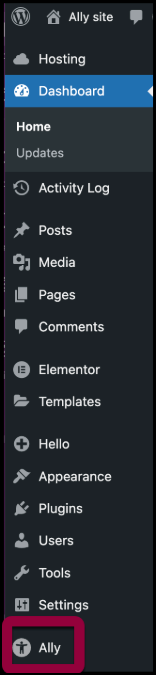
- Naviguez vers Ally.
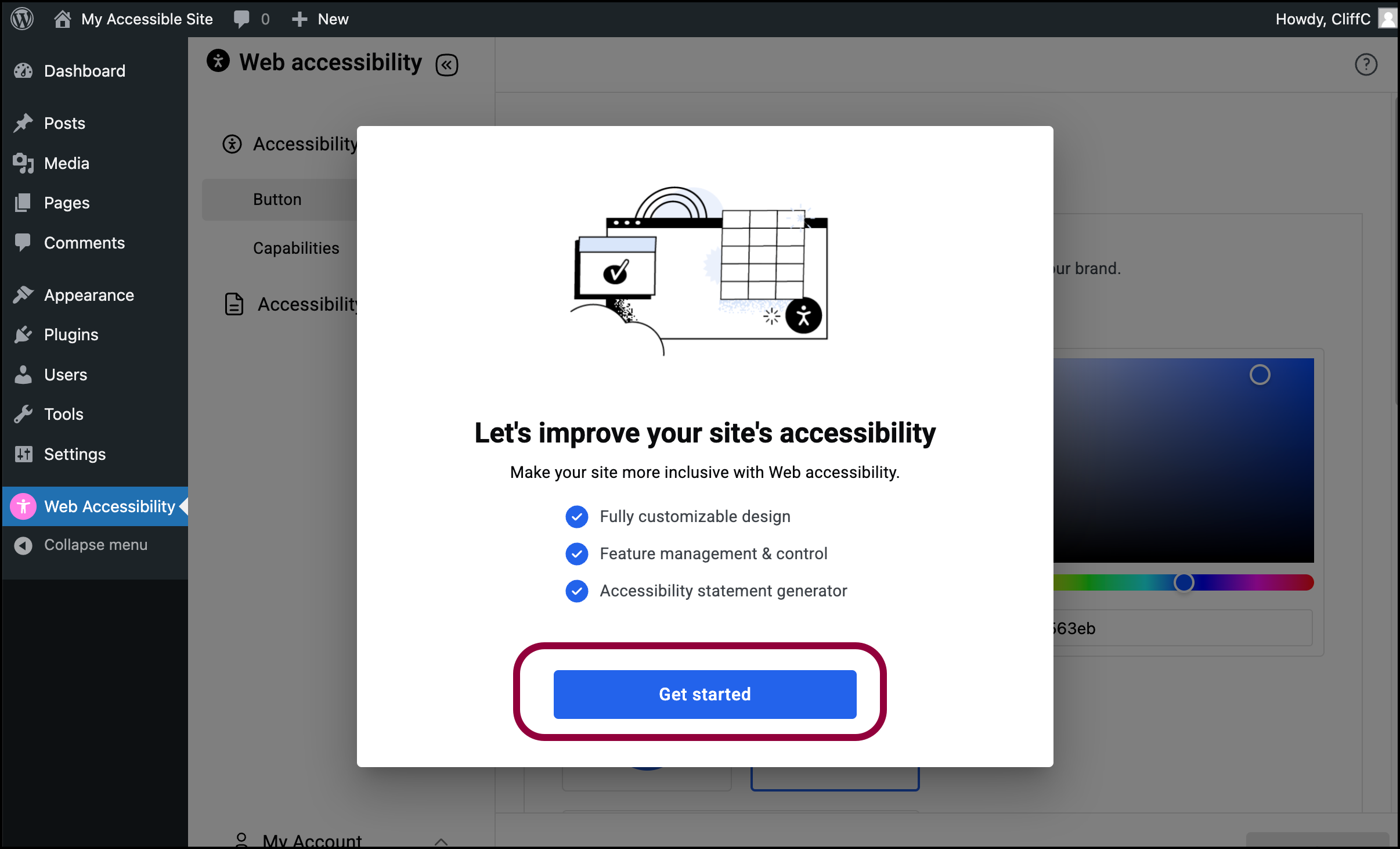
- Cliquez sur Commencer.
Si vous n’avez pas de compte Elementor, vous devrez en créer un. Un assistant vous guidera tout au long du processus. Pour plus de détails, consultez Créer un compte. - Vérifiez que vous vous connectez au bon compte. Si le bon compte n’apparaît pas, cliquez sur Changer d’utilisateur et connectez-vous au compte correct.
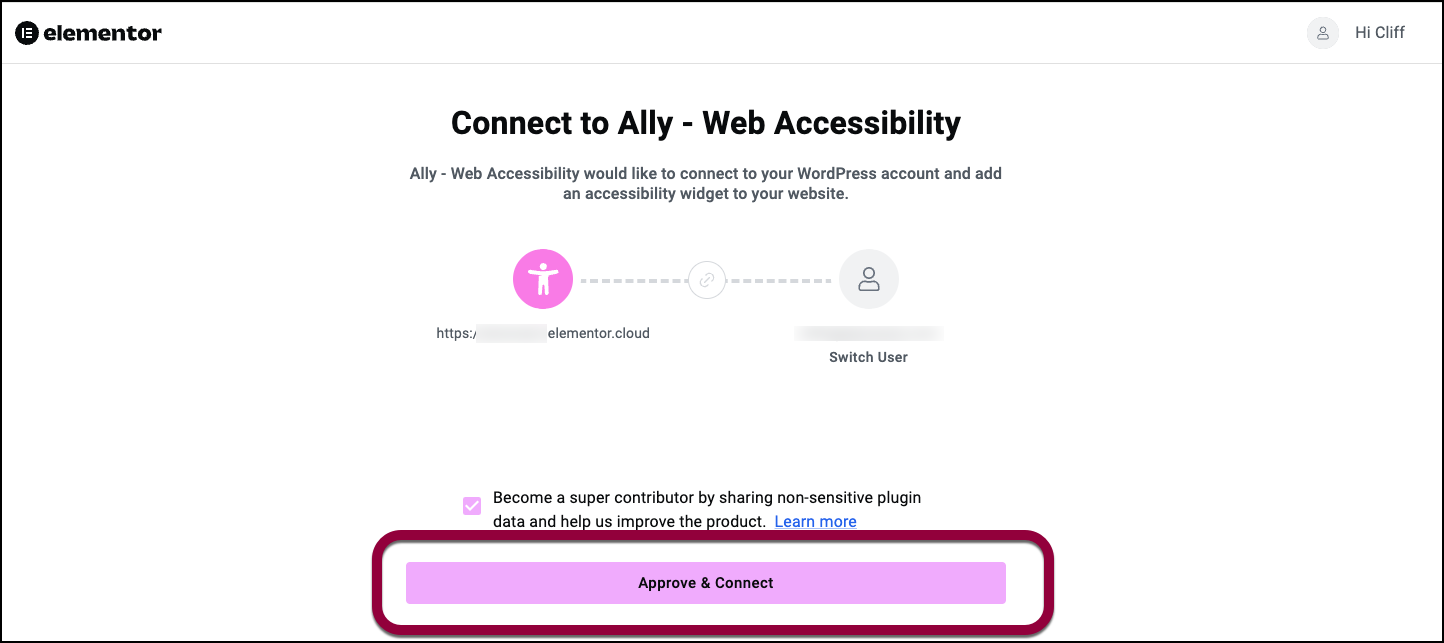
- Cliquez sur approuver et connecter.
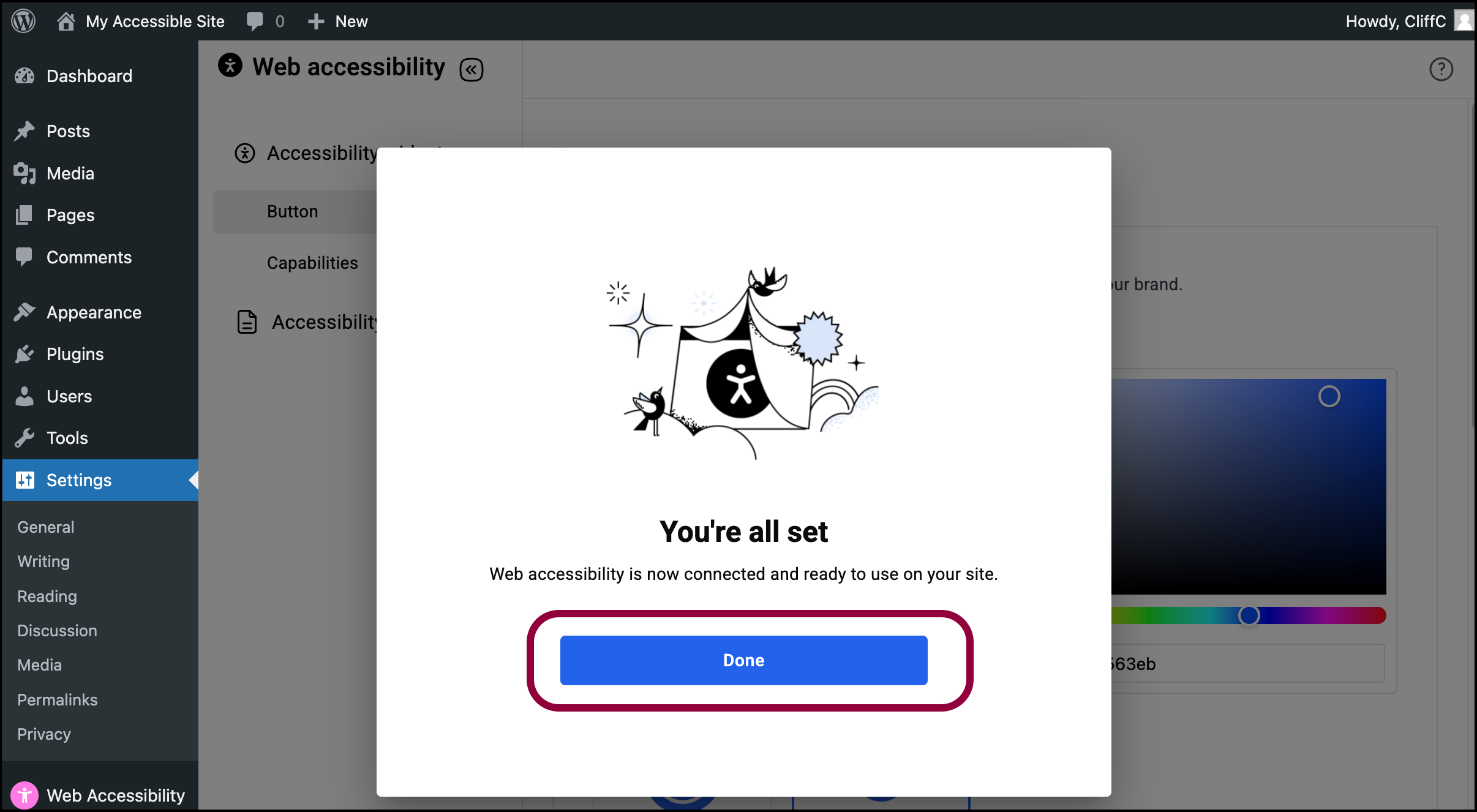
- Cliquez sur Terminé.
Ally est connecté à votre compte.

